Korjaa Microsoft Teams: Anteeksi, emme voineet yhdistää sinua

Näetkö usein virheen "Anteeksi, emme voineet yhdistää sinua" MS Teamsissa? Kokeile näitä vianetsintävinkkejä päästäksesi eroon tästä ongelmasta heti!
Yrität aina laittaa parhaan mahdollisen kuvan mihin tahansa profiiliin. Koska käytät Gmailia luultavasti melkein kaikkeen, käytit aikaa hienon profiilikuvan lisäämiseen.
Mutta jonkin ajan kuluttua profiilikuva voi alkaa näyttää hieman vanhentuneelta. Ehkä aloit käyttää silmälaseja tai leikkaat hiukset. Joka tapauksessa on aika päivittää profiilikuva riippumatta siitä, käytätkö laitettasi vai tietokonettasi.
Päivitä Gmail-profiilikuvasi avaamalla sovellus ja napauttamalla profiilikuvaa oikeassa yläkulmassa. Jos sinulla on useampi kuin yksi tili napauttamalla profiilikuvaa, et vain voi vaihtaa profiilikuvaa, vaan näet myös muut tilit.

Jos haluat vaihtaa toisen tilin profiilikuvan, napauta tiliä. Olet nyt toisella tilillä ja voit nyt jatkaa seuraavien ohjeiden mukaan.
Napauta jälleen kerran oikeassa yläkulmassa olevaa profiilikuvaa ja valitse sitten Hallitse Google-tiliäsi -vaihtoehto. Napauta profiilikuvaasi ja sitten Aseta profiilikuva -vaihtoehtoa.
Valitse, lisätäänkö uusi profiilikuvasi laitteesi gallerian kautta vai otatko uuden kuvan. Säädä neliötä, joka edustaa profiilikuvasi kokoa, ja tallenna muutokset napauttamalla Hyväksy.
Älä panikoi, jos profiilikuva ei muutu hetkessä. Mene eteenpäin ja tarkista sähköpostisi, niin näet kuinka pian sen jälkeen näet uuden profiilikuvasi.
Gmail-profiilikuvan vaihtaminen on helppoa. Siirry Gmailiin tietokoneellasi ja napsauta profiilikuvaa oikeassa yläkulmassa.
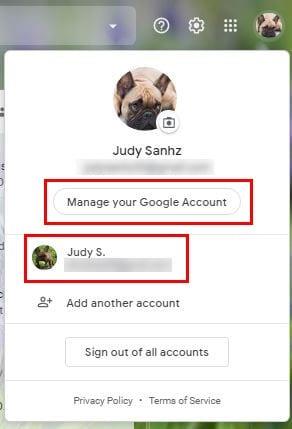
Jos sinun on vaihdettava tiliä, napsauta alareunassa tiliä, johon haluat vaihtaa. Jos olet jo oikealla tilillä, napsauta Hallinnoi Google-tiliäsi.
Kun pääset Google-tilisi etusivulle, aseta hiiren osoitin profiilikuvasi päälle. Näet, kuinka kamerakuvake näkyy nykyisen profiilikuvasi alaosassa.
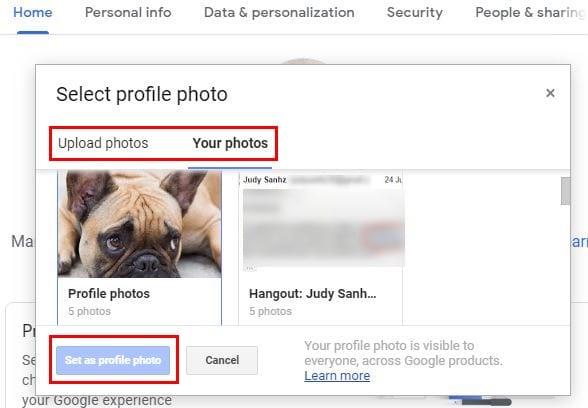
Napsauta kuvaa ja valitse, otetaanko uusi profiilikuvasi Google-kuvistasi vai haluatko ladata sellaisen tietokoneeltasi.
Kun olet valinnut profiilikuvasi, älä unohda klikata sinistä Aseta profiilikuvaksi -painiketta.
Jonkin ajan kuluttua jopa upeaksi pitämäsi kuva voi vanhentua. Hyvä asia, että Gmail-profiilikuvan vaihtaminen on nopeaa ja helppoa. Tämä motivoi sinua päivittämään profiilikuvasi useammin.
Näetkö usein virheen "Anteeksi, emme voineet yhdistää sinua" MS Teamsissa? Kokeile näitä vianetsintävinkkejä päästäksesi eroon tästä ongelmasta heti!
Tarvitsetko toistuvien kokousten aikataulutusta MS Teamsissa samoille tiimin jäsenille? Opi, kuinka perustaa toistuva kokous Teamsissa.
Onko sinulla RAR-tiedostoja, jotka haluat muuntaa ZIP-tiedostoiksi? Opi, kuinka RAR-tiedosto muutetaan ZIP-muotoon.
Opi, kuinka korjata OneDrive-virhekoodi 0x8004de88, jotta pilvitallennuksesi toimisi jälleen.
Microsoft Teams ei tällä hetkellä tue kokousten ja puheluiden lähettämistä televisioon suoraan. Mutta voit käyttää näyttöpeilausohjelmaa.
Spotify voi olla ärsyttävä, jos se avautuu automaattisesti aina, kun käynnistät tietokoneesi. Poista automaattinen käynnistys seuraamalla näitä ohjeita.
Mietitkö, miten ChatGPT voidaan integroida Microsoft Wordiin? Tämä opas näyttää sinulle tarkalleen, miten se tehdään ChatGPT for Word -lisäosan avulla kolmessa helpossa vaiheessa.
Tällä hetkellä Microsoft Teams Live Events -tilanteissa anonyymiä kysymistä ei voi poistaa käytöstä. Rekisteröityneet käyttäjät voivat jopa lähettää anonyymejä kysymyksiä.
Tässä oppaassa näytämme, kuinka voit vaihtaa oletusarvoisen zoom-asetuksen Adobe Readerissa.
Ristik viittaukset voivat tehdä asiakirjastasi paljon käyttäjäystävällisemmän, järjestelmällisemmän ja saavutettavamman. Tämä opas opettaa sinulle, kuinka luoda ristik viittauksia Wordissä.







